如何打开隐藏了的软件 电脑隐藏的应用软件怎么找回
更新时间:2024-03-18 12:56:35作者:yang
在日常使用电脑的过程中,有时候我们会不小心将一些应用软件隐藏起来,导致无法直接找到它们,这时候我们就需要学会如何打开隐藏了的软件。通过一些简单的步骤和技巧,我们可以轻松找回电脑隐藏的应用软件,让我们的电脑使用更加便捷和高效。接下来我们就来详细了解一下这个过程。
方法如下:
1.双击此电脑图标,打开我的电脑。
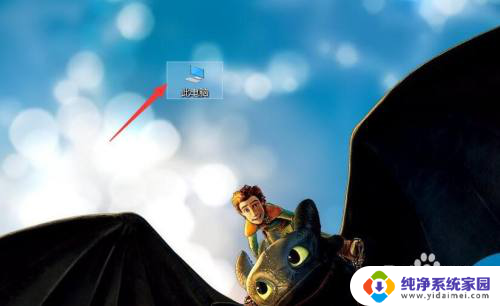
2.然后点击左侧的桌面。
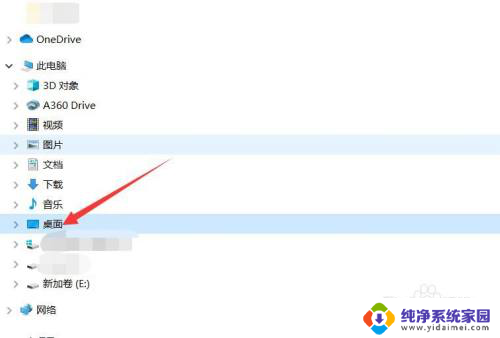
3.点击最上面的查看选项。

4.在查看菜单中,找到隐藏的项目。将其前面的复选框勾选起来。
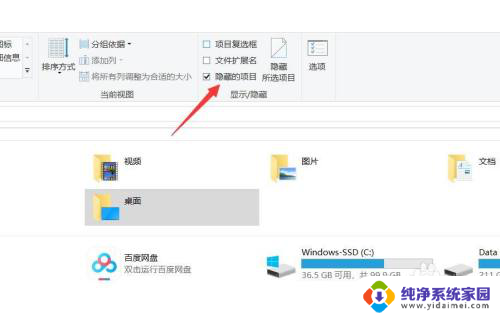
5.最后把要显示的应用程序属性中的隐藏勾拿掉即可。
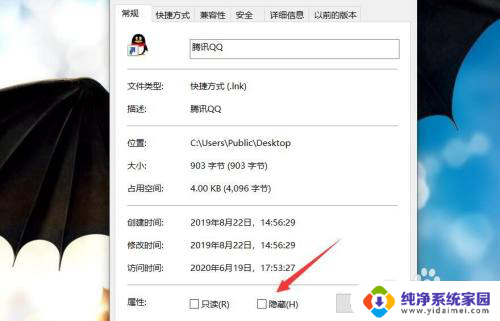
以上就是如何打开隐藏了的软件的全部内容,有遇到这种情况的用户可以按照小编的方法来进行解决,希望能够帮助到大家。
如何打开隐藏了的软件 电脑隐藏的应用软件怎么找回相关教程
- 如何把隐藏的应用回到桌面 电脑隐藏的应用软件如何找回
- 怎么打开隐藏的软件 如何显示电脑隐藏的应用软件
- 如何打开隐藏软件? 电脑隐藏的应用软件如何显示
- 如何打开隐藏软件 电脑隐藏的应用软件如何显示出来
- 怎么找到隐藏的应用软件 电脑隐藏应用软件的显示方法
- 隐藏图标的应用怎么打开 怎样显示隐藏的电脑应用软件
- 怎么打开应用隐藏 电脑隐藏的应用软件显示方法
- 怎么隐藏电脑软件 电脑桌面上的应用软件怎么隐藏
- 打开软件隐藏 怎么让电脑显示隐藏的应用程序
- 怎么把桌面隐藏的软件重新显示出来 电脑隐藏的应用软件如何找回
- 笔记本开机按f1才能开机 电脑每次启动都要按F1怎么解决
- 电脑打印机怎么设置默认打印机 怎么在电脑上设置默认打印机
- windows取消pin登录 如何关闭Windows 10开机PIN码
- 刚刚删除的应用怎么恢复 安卓手机卸载应用后怎么恢复
- word用户名怎么改 Word用户名怎么改
- 电脑宽带错误651是怎么回事 宽带连接出现651错误怎么办